win11的休眠文件在哪 Windows11休眠文件删除方法
更新时间:2024-02-18 11:27:03作者:yang
Win11的休眠功能在计算机使用过程中起着至关重要的作用,它能够将当前的工作状态保存到硬盘中,并将计算机进入低功耗状态,以节省电力和延长电池寿命,随着时间的推移,休眠文件可能会占据计算机硬盘空间,并导致系统运行缓慢。了解Win11休眠文件的存储位置和删除方法变得尤为重要。在本文中我们将探讨Win11休眠文件的存储位置以及如何安全有效地删除它们,以提升计算机的性能和稳定性。
方法如下:
1.WIN11安装后,会发现C盘占用约60G左右,然后找到磁盘管理发现休眠文件居然有24G多,于是就打算清理掉这些休眠文件。
具体方法如下:1、找到C盘的CMD程序,路径如下:C:\Windows\System32 然后右键:以管理员身份运行
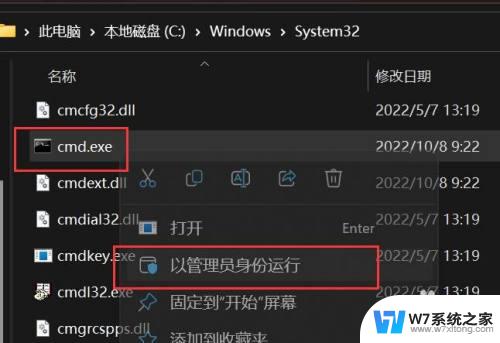
2、输入命令:powercfg -h off
然后回车,看到如下图示说明休眠文件已被删除
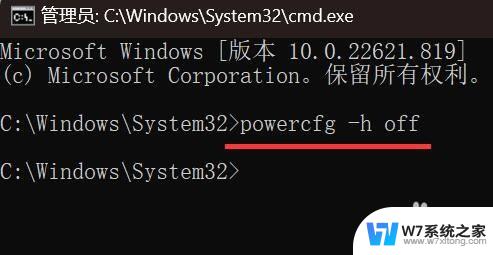
3、再次查看电脑,发现C盘空间已恢复
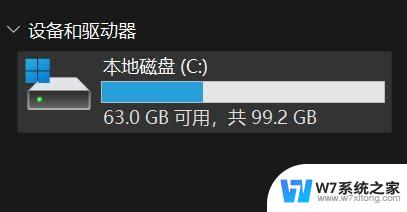
以上是关于Win11休眠文件位置的全部内容,如果有遇到相同情况的用户,可以按照以上方法解决。
win11的休眠文件在哪 Windows11休眠文件删除方法相关教程
-
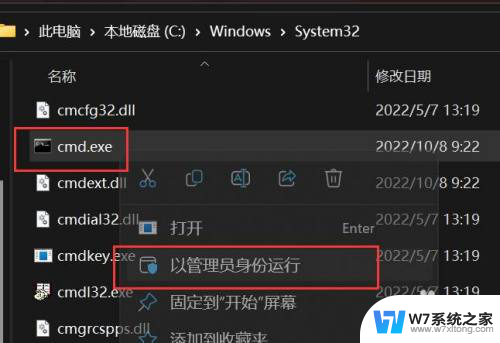 如何删除休眠文件win11 Windows11休眠文件删除方法
如何删除休眠文件win11 Windows11休眠文件删除方法2024-06-17
-
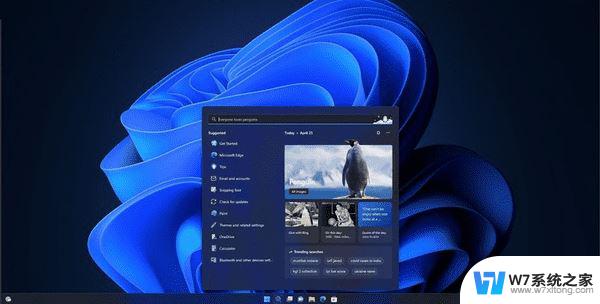
-
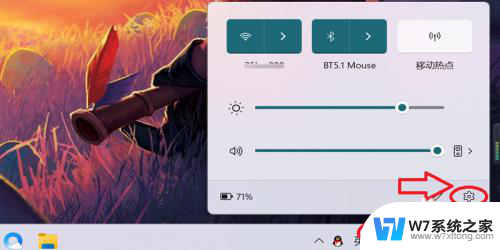 win11电脑休眠时间在哪里设置 win11电脑休眠时间设置方法
win11电脑休眠时间在哪里设置 win11电脑休眠时间设置方法2024-03-27
-
 win11睡眠模式唤醒 Windows11休眠后无法唤醒的解决方法
win11睡眠模式唤醒 Windows11休眠后无法唤醒的解决方法2024-04-09
- win11笔记本不休眠 Win11笔记本合上盖子不休眠的设置方法
- win11取消合盖休眠 win11关闭盖子不休眠设置方法
- win11怎么设置要不休眠 Win11设置不休眠方法
- win11怎么设置电脑不锁屏不休眠 Win11电脑怎样设置不休眠
- win11笔记本如何合上后不休眠 win11笔记本合盖不休眠设置
- win11怎么设置屏幕熄灭时间 Windows11屏幕休眠时间设置方法
- win11触摸板无法关闭 外星人笔记本触摸板关闭失效怎么处理
- win11internet属性在哪里 win11internet选项在哪里怎么设置
- win11系统配置在哪 win11系统怎么打开设置功能
- gpedit.msc打不开怎么办win11 Win11 gpedit.msc 文件丢失无法打开怎么办
- 打开电脑服务win11 win11启动项管理工具
- windows11已激活但总出现许可证过期 Win11最新版本频繁提示许可信息即将到期怎么解决
win11系统教程推荐
- 1 win11internet属性在哪里 win11internet选项在哪里怎么设置
- 2 win11系统配置在哪 win11系统怎么打开设置功能
- 3 windows11已激活但总出现许可证过期 Win11最新版本频繁提示许可信息即将到期怎么解决
- 4 电脑麦克风怎么打开win11 Win11麦克风权限开启方法
- 5 win11如何设置文件后缀 win11文件后缀修改方法
- 6 指纹录入失败 win11 荣耀50指纹录入失败怎么办
- 7 win11防火墙拦截 Win11 24H2版内存隔离功能如何开启
- 8 如何关闭win11的防火墙和杀毒软件 win11如何关闭防火墙和杀毒软件
- 9 win11显示 任务栏右边 Win11任务栏靠右对齐的方法
- 10 win11不显示视频预览图 Win11 24H2升级后图片无法打开怎么办